
苹果手机怎么清理微信数据和文稿 微信如何彻底删除文稿和数据
发布时间:2023-12-15 17:18:26 来源:三公子游戏网
在如今的社交网络时代,微信已经成为了人们生活中不可或缺的一部分,随着时间的推移,我们的微信聊天记录和文稿会越来越多,占据手机的存储空间。为了保持手机的流畅运行和释放存储空间,清理微信数据和文稿变得至关重要。特别是对于使用苹果手机的用户来说,清理微信数据和文稿可以通过一些简单的步骤来实现。本文将为大家详细介绍如何清理微信数据和文稿,以及如何彻底删除它们,让我们一起来了解一下吧。
微信如何彻底删除文稿和数据
具体步骤:
1.点击IPHONE手机桌面的“设置”应用图标,打开手机设置界面。
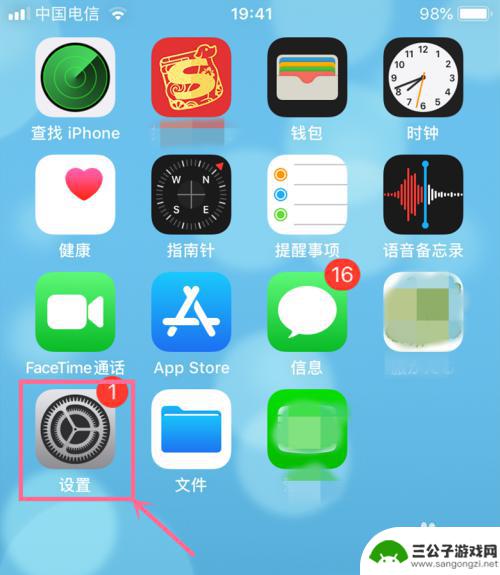
2.在手机设置界面,找到并点击“通用”,打开手机通用设置界面。
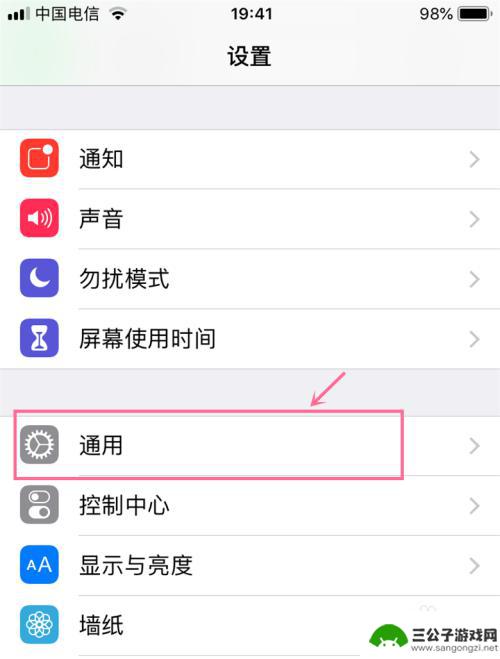
3.在手机通用哦设置界面,找到并点击“iphone 存储空间”,打开查看手机的存储空间。
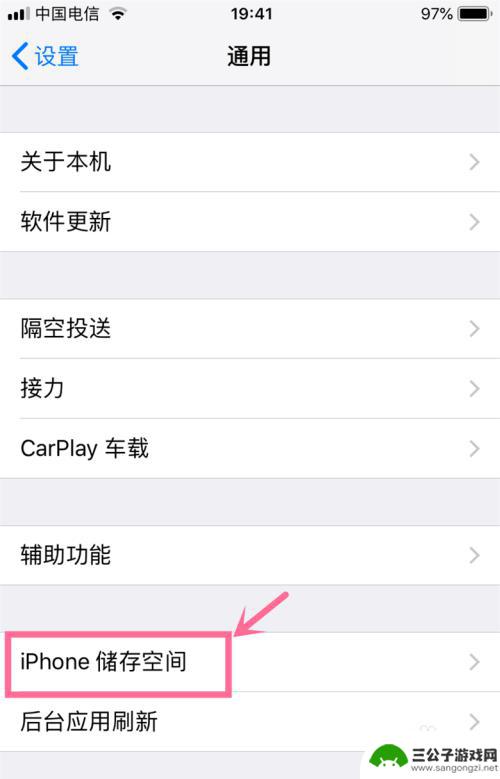
4.在 iphone 存储空间 界面,可以查看当前iphone手机储存空间的使用情况。
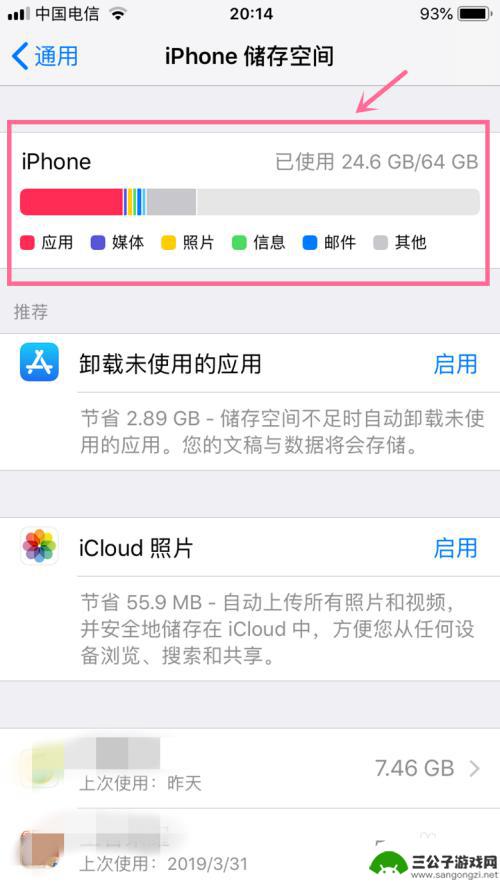
5.在 iphone 存储空间 界面的下方,可以看到手机里所有应用占用的空间大小。找到并点击“微信”应用,打开微信应用的存储空间管理界面。
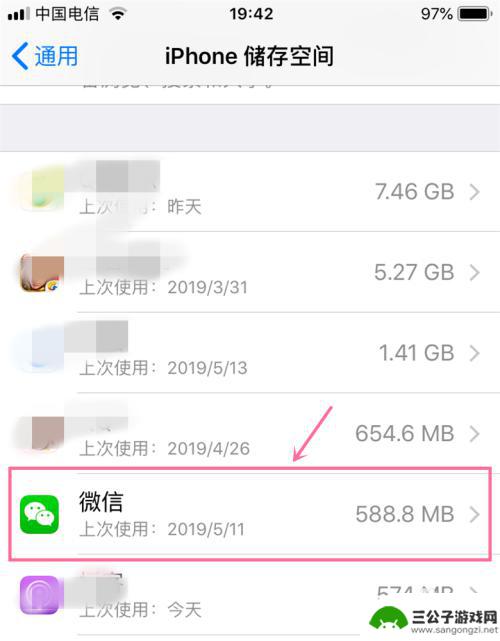
6.在微信应用的存储空间管理界面,可以查看微信的文稿与数据大小。
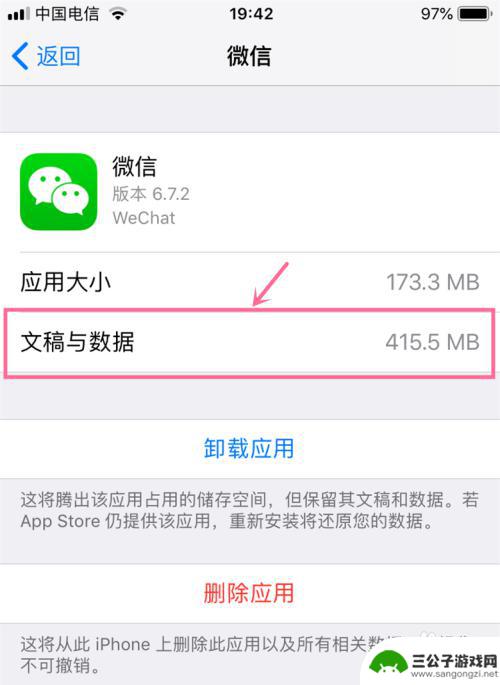
7.点击“删除应用”,即可删除微信的文稿与数据。
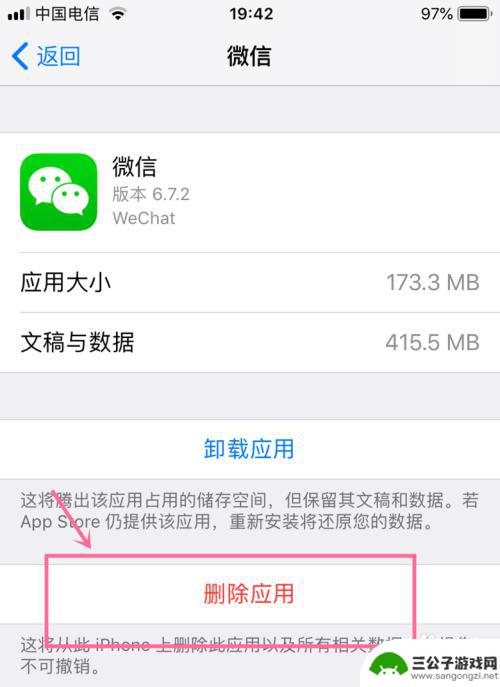
以上就是清理苹果手机微信数据和文稿的方法,请遇到相同问题的用户参考本文中的步骤来修复,希望对大家有所帮助。
热门游戏
-
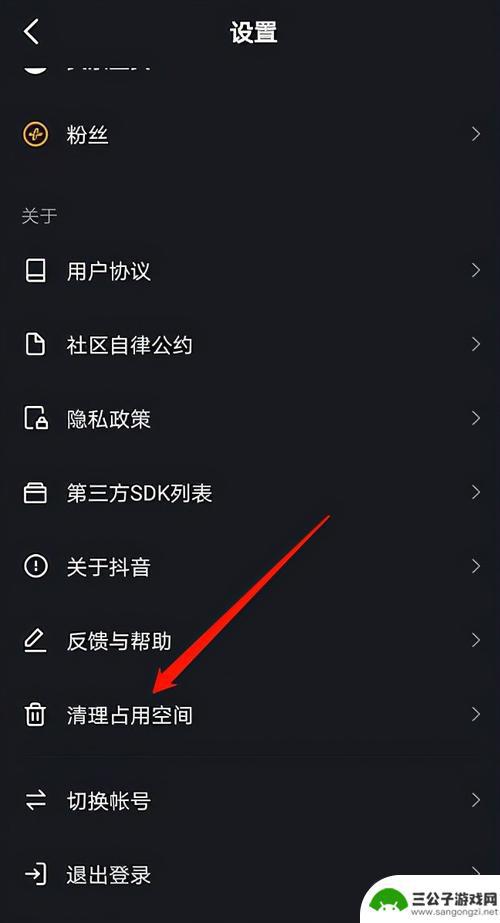
如何删除抖音数据和文稿(如何删除抖音数据和文稿数据)
大家好,今天来为大家解答关于如何删除抖音数据和文稿这个问题的内容,还有对于如何删除抖音数据和文稿数据也是一样,很多人还不知道,今天就让我来为大家分享这个问题,现在让我们一起来看看吧...
2023-09-30
-
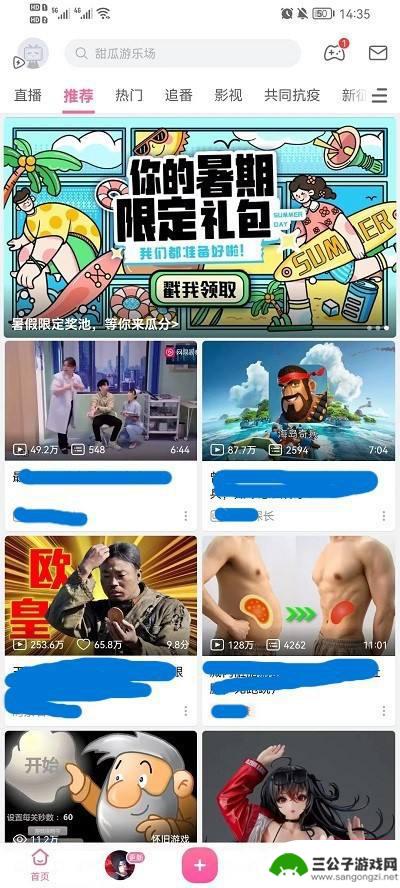
iphone哔哩哔哩怎么清除文稿数据 哔哩哔哩缓存数据清除方法
iphone哔哩哔哩怎么清除文稿数据,随着智能手机的普及,iPhone已经成为了我们生活中不可或缺的一部分,而作为一个拥有众多用户的视频分享平台,哔哩哔哩也成为了许多人追逐潮流...
2023-11-15
-
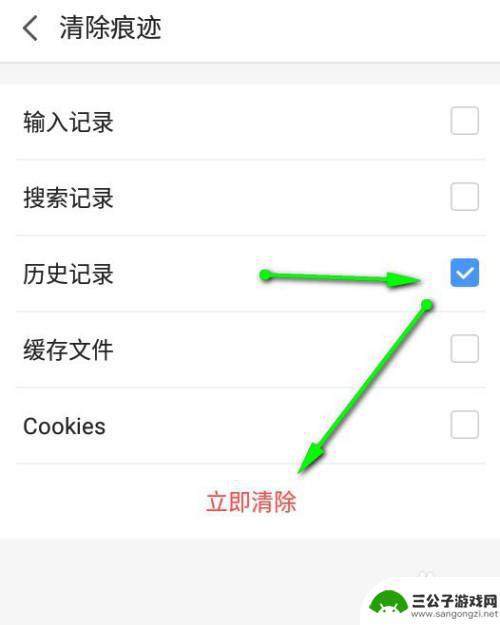
怎么能让手机清除记录 彻底删除手机上的个人数据
在现代社会,手机已经成为人们生活中不可或缺的一部分,随着我们在手机上进行各种操作,记录的个人数据也越来越多。为了保护个人隐私和信息安全,很多人都希望能够彻底删除手机上的个人数据...
2023-12-16
-
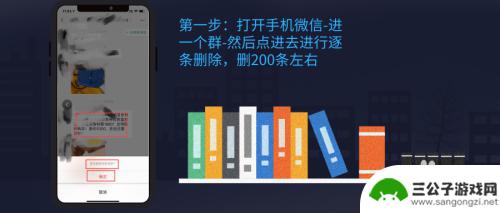
苹果手机怎样删除微信个人聊天记录 苹果手机微信聊天记录怎么彻底删除
在日常生活中,我们经常使用微信与朋友、家人进行聊天沟通,随着时间的推移,聊天记录可能会变得过多,占据手机存储空间。尤其是在使用苹果手机时,删除微信个人聊天记录并不像在安卓手机上...
2024-03-06
-

怎么删除自己手机的信息 手机内容怎样彻底删除
在日常生活中,我们使用手机存储了大量的个人信息和数据,但是随着科技的不断发展,我们也需要注意如何删除手机中的信息,保护个人隐私。要彻底删除手机内容,我们可以通过恢复出厂设置、数...
2024-03-27
-
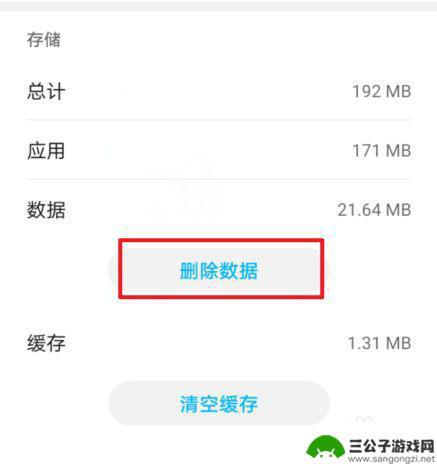
如何清除手机暗藏数据图片 如何彻底清除手机上的个人数据
现如今,手机已经成为我们日常生活中必不可少的工具之一,随着手机存储空间的增大和功能的不断升级,我们所存储在手机中的个人数据也越来越多。尽管我们可能会删除一些不需要的文件或照片,...
2023-09-25
-

iphone无广告游戏 如何在苹果设备上去除游戏内广告
iPhone已经成为了人们生活中不可或缺的一部分,而游戏更是iPhone用户们的最爱,让人们感到困扰的是,在游戏中频繁出现的广告。这些广告不仅破坏了游戏的体验,还占用了用户宝贵...
2025-02-22
-

手机图片怎么整体缩小尺寸 如何在手机上整体缩小照片
如今手机拍照已经成为我们日常生活中不可或缺的一部分,但有时候我们拍摄的照片尺寸过大,导致占用过多存储空间,甚至传输和分享起来也不方便,那么如何在手机上整体缩小照片尺寸呢?通过简...
2025-02-22














